新手必备Python开发环境搭建教程
一、Python解释器 安装
Windows平台
下载地址 https://www.python.org/ftp/python/3.9.5/python-3.9.5-amd64.exe(3.9版本)
安装python3.9
exe安装:注意修改目录、环境变量 安装路径:C:/python39(安装路径可以自定,但注意不要包含中文或空格等特殊字符)
验证
# 按键盘“win+R”,输入“cmd” , 在命令行测试 C:\Users\cPenadm>python -V Python 3.9.5
Linux平台
自带python(不同版本的操作系统带的python版本不一样)
centos-yum安装(3.6版本)
yum install epel-release yum install python36 yum install python36-devel
二、pip工具 设置
pip是Python 包管理工具,该工具提供了对Python包的查找、下载、安装、卸载的功能。
配置国内源,解决安装慢的问题。
方法 1
升级pip到10.0以上版本
pip config set global.index-url https://pypi.tuna.tsinghua.edu.cn/simple
方法 2
Windows平台
创建目录及文件 C:\Users<你的用户名>\pip\pip.ini
pip.ini文件内容如下:修改成阿里的源,其他国内源也可以
[global] index-url=http://mirrors.aliyun.com/pypi/simple/ [install] trusted-host=mirrors.aliyun.com
Linux平台
mkdir ~/.pip vim ~/.pip/pip.conf # 输入以下内容 [global] index-url = https://pypi.tuna.tsinghua.edu.cn/simple
三、PyCharm 安装
PyCharm是由JetBrains打造的一款PythonIDE,支持macOS、Windows、Linux系统
集成开发环境(IDE,IntegratedDevelopmentEnviroment)是用于提供程序开发环境的应用程序,一般包括代码编辑器、编译器、调试器和图形用户界面等工具
优点:界面友好、调试、语法高亮、Project管理、代码跳转、智能提示、自动完成、单元测试、版本控制等
Windows平台
1.下载地址
官网 http://www.jetbrains.com/pycharm/
2.安装
社区版:免费使用,不用激活
专业版:功能更丰富,需要激活
参考 PyCharm 安装教程
3.激活
打开pycharm,执行:Help-Register
链接
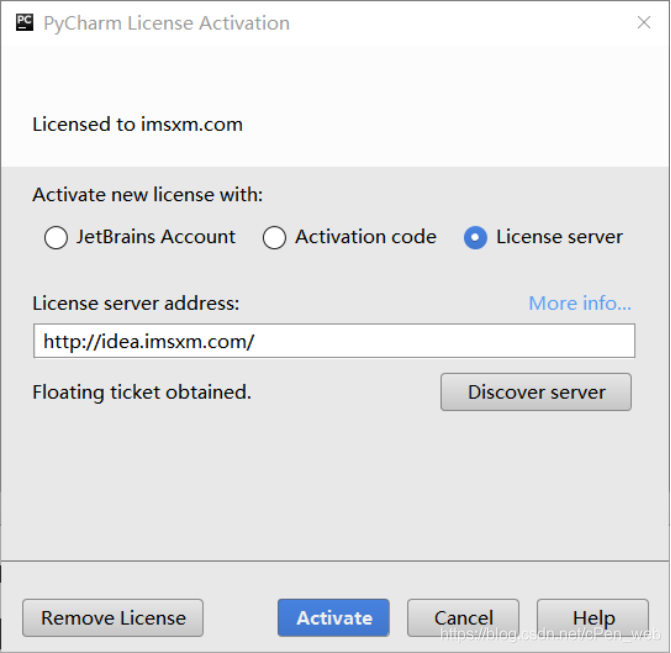
4.配置Python解释器
参考 安装好Pycharm后如何配置Python解释器简易教程
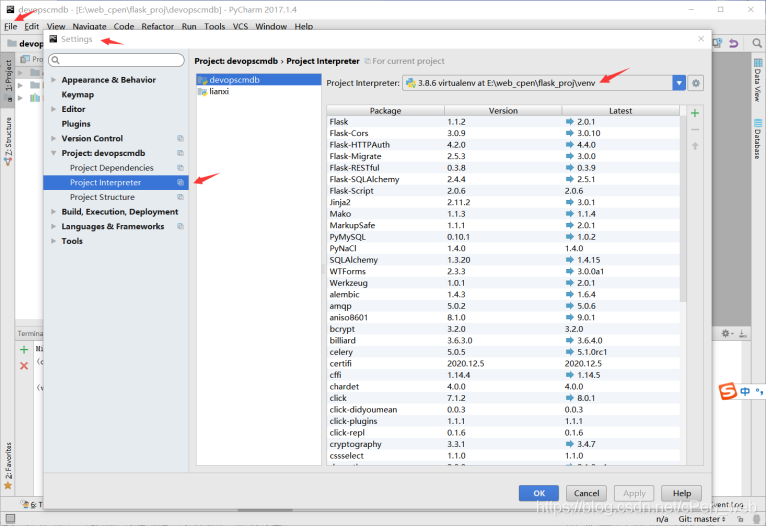
到此这篇关于新手必备Python环境搭建教程的文章就介绍到这了,更多相关Python环境搭建内容请搜索我们以前的文章或继续浏览下面的相关文章希望大家以后多多支持我们!

